打开 Ubuntu 软件
在您的 Ubuntu Linux 系统上,单击 Dash 上给出的“软件”商店图标。有关参考,请参阅给定的屏幕截图。或者,您可以按键盘上的 Windows 键,然后在搜索框中键入 – Ubuntu Software。
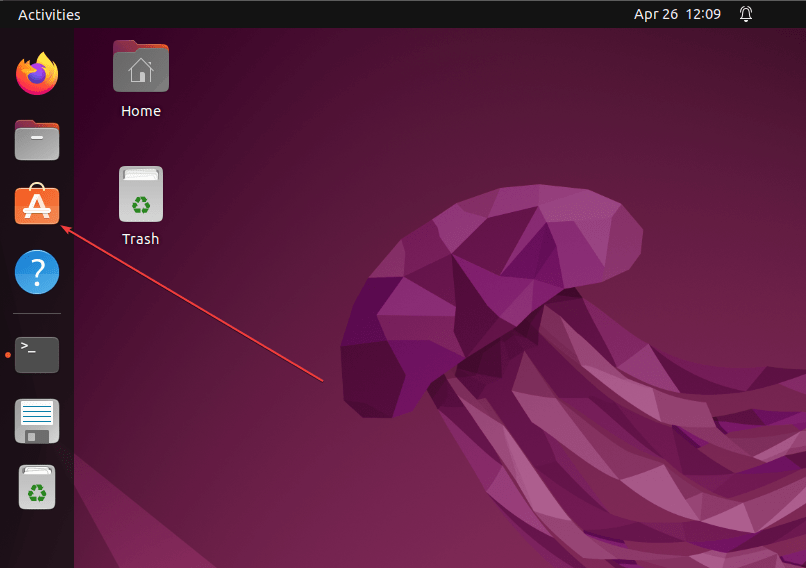
搜索TradingView应用程序
当您打开软件商店应用程序时,首先它将更新其应用程序目录,完成后单击左上角给出的搜索图标。
在那里输入-Tradingview,很快你就会在搜索结果中看到它。
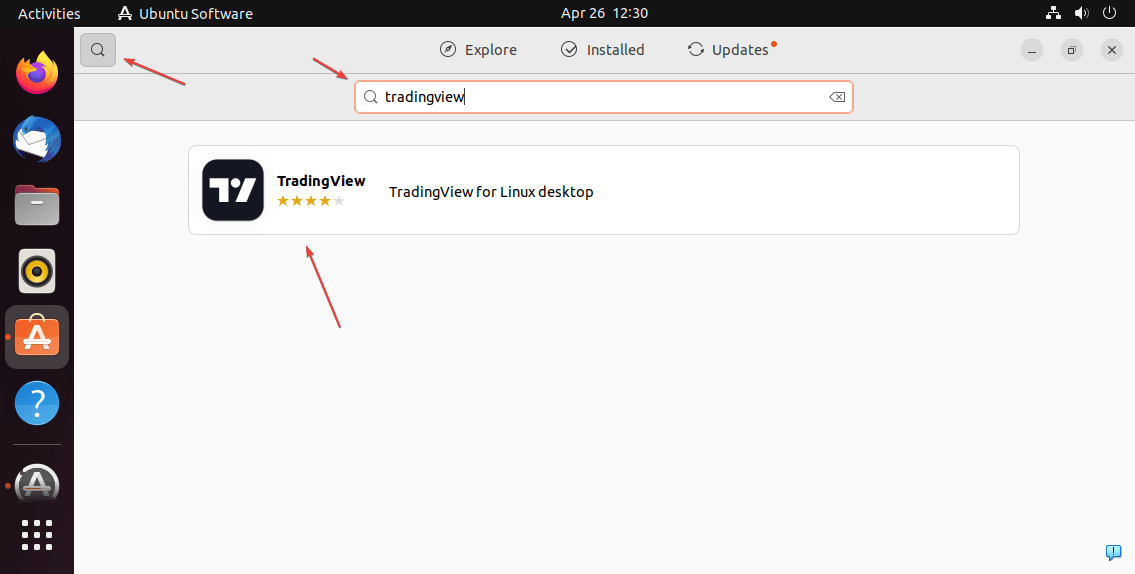
在Ubuntu上安装TradingView
接下来,从结果中选择应用程序,这将打开有关它的更多详细信息,除此之外,您还将有一个“安装”按钮。单击它,在提供当前用户密码后,我们将此交易应用程序安装在您的 Linux 系统上。
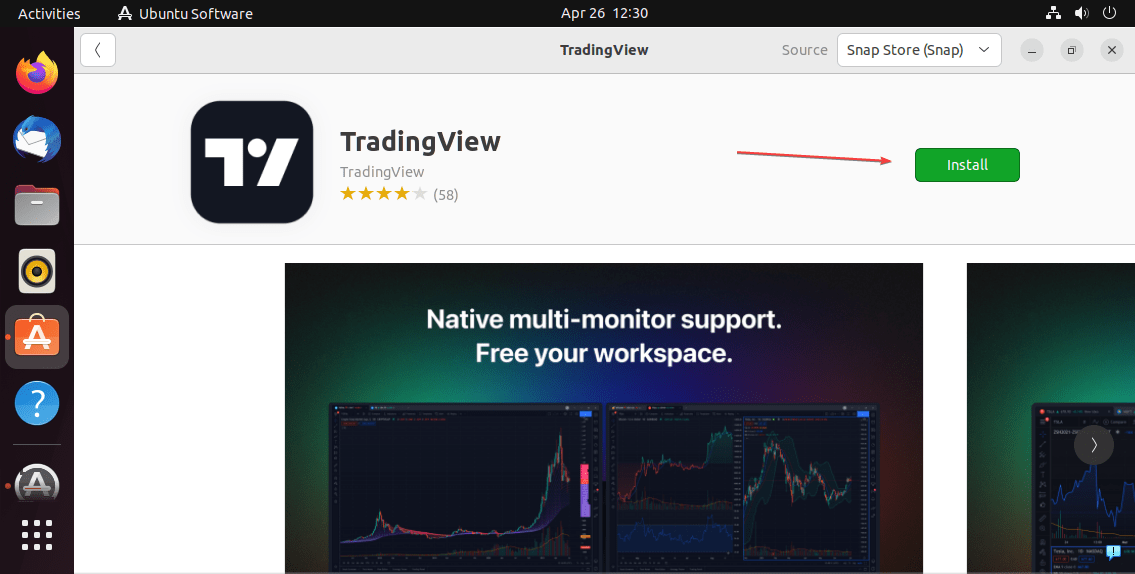
#Using 命令行:
打开命令终端
那些希望快速安装应用程序的人应该选择命令终端。要打开它,请同时按 Ctrl+Alt+T 或在系统的应用程序菜单中搜索它。
使用Snap TradingView软件包
TradingView 的开发人员以 Snap 格式提供其 Linux 软件包,以便任何 Linux 用户都可以轻松安装它,包括 Ubuntu 用户。Ubuntu 上最好的东西是 Snap 默认可以使用。因此,只需在终端中运行给定的单个命令即可完成。
sudo snap install tradingview运行交易图表应用程序
使用上述两种给定方法中的任何一种完成安装过程后,开始使用TradingView应用程序的方式是相同的。
单击任务栏中给出的活动链接,然后在搜索框中键入 – TradingView。之后,单击它以运行。您将获得股票和其他金融工具的图表视图。
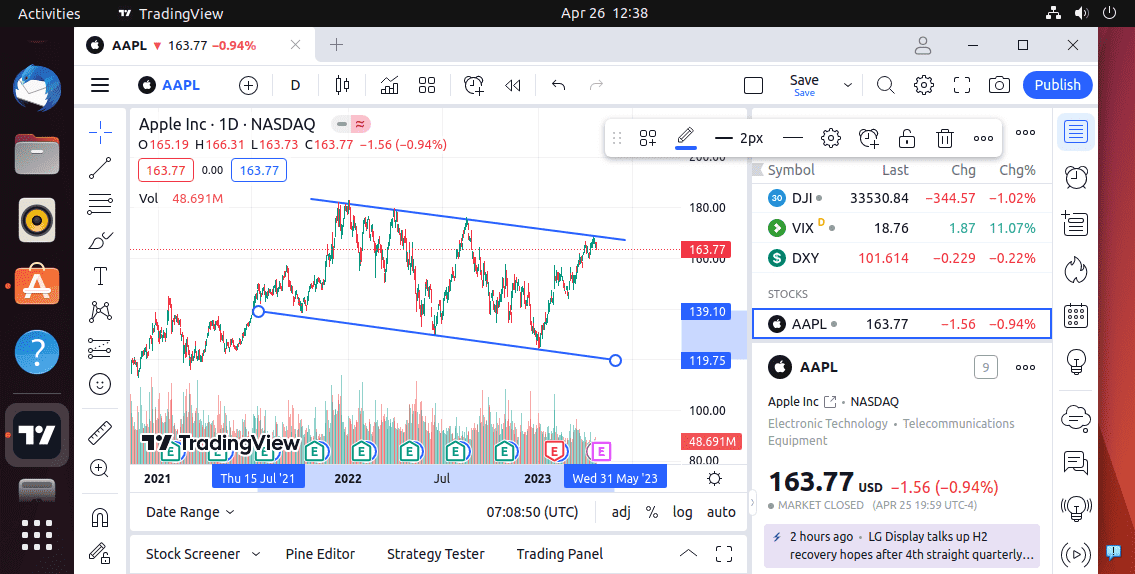
如何更新
每当应用程序有可用的更新时,请使用下面给出的 snap 命令或转到 Ubuntu 软件商店,搜索 Tradingview,然后单击更新按钮。
sudo snap refresh tradingview卸载
那些想要使用图形用户界面从 Ubuntu 卸载 TradingView 应用程序的人,打开其软件商店,然后搜索此应用程序。当它出现时,打开它,然后单击 Bin 红色图标。
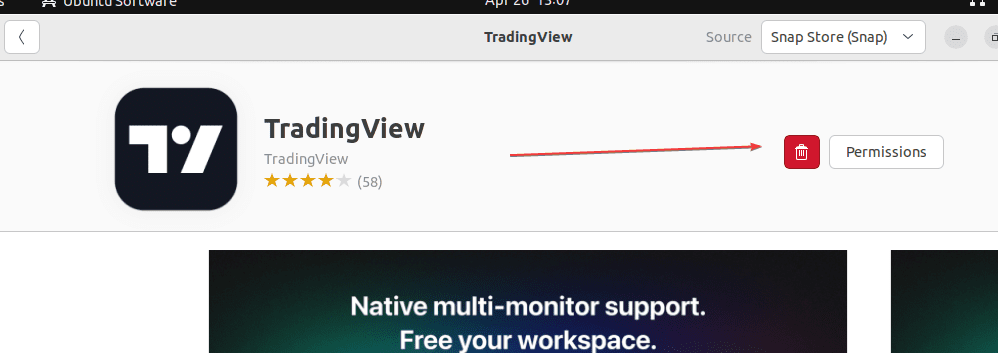
而那些喜欢命令行的人,在终端中运行给定的命令行:
sudo snap remove tradingview